Dataskydd handlar om att säkra vital information mot intrång, skador eller förlust. I den digitala tidsåldern har dataskydd aldrig varit viktigare.
Betydelsen av att skydda filer och mappar i Windows 10/11
I dagens digitala landskap är skydd av filer och mappar avgörande. Våra elektroniska enheter är ständigt uppkopplade mot internet, vilket innebär att vår data alltid riskerar att utsättas för obehöriga aktörer.
Enligt Statista, drabbades 422 miljoner individer i USA av dataintrång genom obehörig åtkomst under 2022. Under första kvartalet 2023 rapporterades över 6 miljoner dataintrång globalt.
Låt oss titta på några anledningar till varför skydd av filer och mappar är så viktigt:
- Obehöriga kan stjäla känslig information, inklusive ekonomiska uppgifter, personliga detaljer och företagshemligheter. Denna information kan sedan missbrukas för identitetsstöld, bedrägerier och andra skadliga aktiviteter.
- Obehöriga användare kan skada eller radera känslig data, vilket kan leda till ekonomiska förluster, avbrott i verksamheten, juridiska problem och skadat rykte för företag.
- Obehöriga kan störa åtkomsten till kritisk data genom att överbelasta eller krascha system, vilket kan lamslå affärsverksamheten.
- Oskyddade mappar kan bli inkörsporten för cyberattacker mot företag, vilket kan resultera i datastölder, systemskador, driftstörningar och utpressning.
- Regelverk kräver att finansiella institutioner och vårdorganisationer skyddar specifika datatyper.
- Skydd av immateriella rättigheter (IP) som patent, varumärken och upphovsrätter är avgörande för att säkra företagsinvesteringar och bevara rätten till värdefulla skapelser.
Skydd av filer och mappar är relevant för både företag av alla storlekar och för privatpersoners datorer.
Inbyggda funktioner i Windows 10/11 för att skydda mappar och filer
Microsoft har integrerat flera funktioner i Windows 10 och 11 för att öka säkerheten för filer och mappar, vilket ger användarna verktyg för att skydda sin data från hackare och missbruk.
Här är några inbyggda säkerhetsfunktioner i Windows 10 och 11:
- Filkryptering: Windows erbjuder inbyggd kryptering som förstärker säkerheten för filer och mappar. Denna funktion gör det svårt för obehöriga att komma åt data, även om de har fysisk tillgång till datorn.
- Kontrollerad mappåtkomst är en säkerhetsfunktion som skyddar viktiga filer genom att blockera obehöriga applikationer från att göra ändringar i skyddade mappar. Denna funktion ger ett effektivt skydd mot ransomware-attacker, säkerställer dataintegritet och förhindrar obehörig manipulation av data.
- Användarbehörigheter styr vilka åtkomstnivåer som beviljas olika individer eller användargrupper för filer och mappar. Behörigheterna bestämmer om användare får läsa, skriva eller ändra innehåll.
- Filhistorik: Funktionen sparar automatiskt kopior av dina filer till en extern enhet eller nätverksenhet, vilket skyddar mot ransomware och dataförlust. Du kan enkelt återställa raderade eller skadade filer från den aktiverade säkerhetskopian.
- BitLocker: Denna säkerhetsfunktion i Windows 10 och 11 ger robust kryptering av hela hårddisken, vilket skyddar dina data från obehörig åtkomst.
Hur skyddar man filer och mappar i Windows 10 och 11?
Det finns flera metoder för att skydda filer och mappar i Windows-datorer.
I det här avsnittet kommer vi att gå igenom en steg-för-steg-guide för att skydda filer och mappar i Windows 11 med hjälp av den inbyggda lösenordsskyddsmetoden.
Metoden kallas ”Kryptera innehåll för att skydda data”. När en fil eller mapp krypteras med den här metoden omvandlas den till ett format som inte kan läsas utan lösenord.
Systemet kommer automatiskt att kräva ett lösenord vid obehörig åtkomst. Om ditt system har flera användarkonton, kommer andra användare inte att kunna komma åt den krypterade datan, då lösenord krävs.
Endast den som krypterade filen eller mappen kan få tillgång till den.
För att kryptera en fil eller mapp med den inbyggda lösenordsskyddsmetoden, följ dessa steg:
Steg 1: Öppna Windows Utforskaren på din Windows 11-dator.
Steg 2: Välj och högerklicka på filen eller mappen du vill lösenordsskydda.
Steg 3: Efter högerklickning visas ett alternativ som heter Egenskaper. Klicka på det.
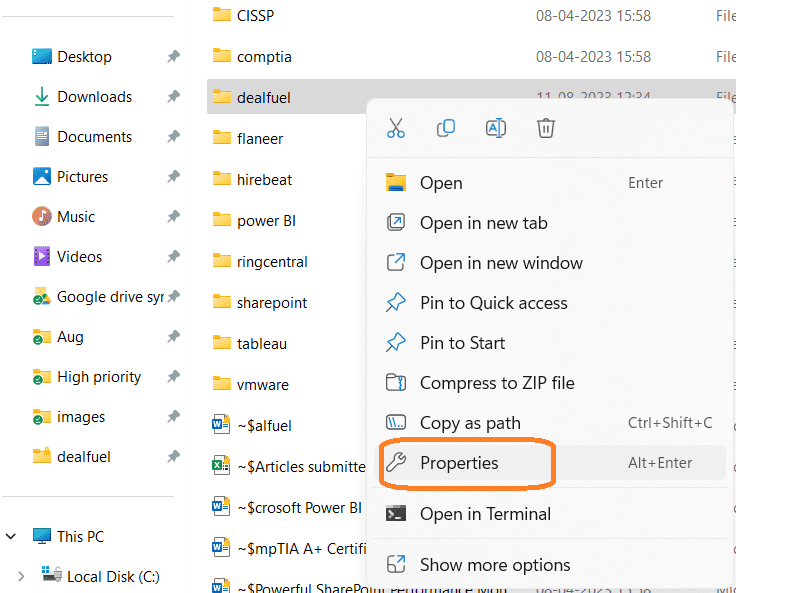
Steg 4: Under fliken Allmänt, gå till avsnittet Attribut och klicka på fliken Avancerat.
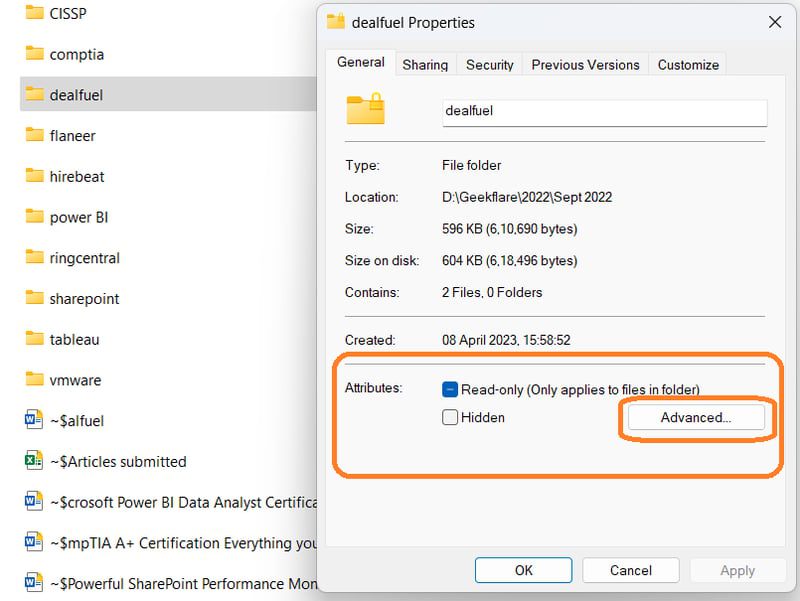
Steg 5: I avsnittet Komprimera och kryptera attribut, välj ”Kryptera innehåll för att skydda data”.
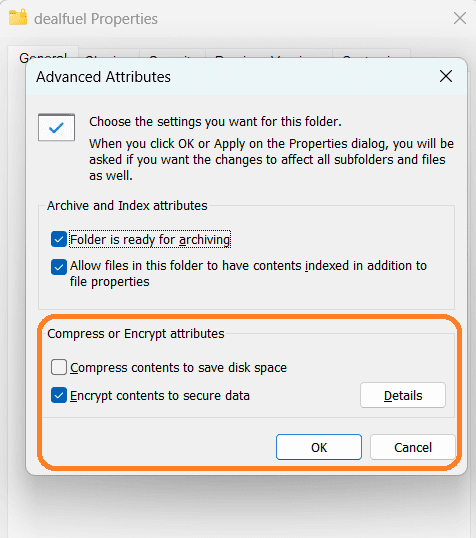
Steg 6: Klicka på OK och välj ”Tillämpa ändringar på den här mappen, undermappar och filer” > OK. Klicka sedan på Verkställ.
När dessa steg är avklarade, kommer Windows 11 att lägga till en låsikon på mappen för att visa att den är krypterad. Den som vill öppna filerna i mappen måste vara inloggad under ditt användarkonto.
Denna inbyggda lösenordsskyddsmetod är en enkel och effektiv metod för att skydda filer och mappar i Windows 10 och 11.
Om du söker efter andra, säkrare metoder för att skydda filer, mappar och hela enheter, kan du prova Windows inbyggda BitLocker-metod.
Slutord
Windows är ett av världens mest använda operativsystem, med en marknadsandel på 74 procent globalt i januari 2023. Detta gör att systemet ofta utsätts för hackare och datastöld.
Att skydda dina filer och mappar är därför av högsta vikt. De dataskyddsmetoder som nämns ovan kan hjälpa dig att skydda dina personliga och organisatoriska data.
Om du vill skydda dina Excel-ark kan du läsa mer om Excel-skydd.